电脑怎么恢复任务栏?任务栏变宽了怎么办
出现在左侧原因分析?
一、是由于用户误操作导致将任务栏拖放到了桌面的侧方或上方;
二、是恶作剧程序,出于搞怪目的将系统设置改变,令任务栏变宽或不在桌面下方;
三、任务栏没有锁定,导致拖拽即可移动位置并且用户不清楚如何还原。
解决办法
1. 我们先不管电脑任务栏显示在哪里我们先右击任务栏空白处,这个可以做到:

2. 然后在弹出快捷菜单中点击【锁定任务栏】,如果锁定了就有一个选中状态否则就没有
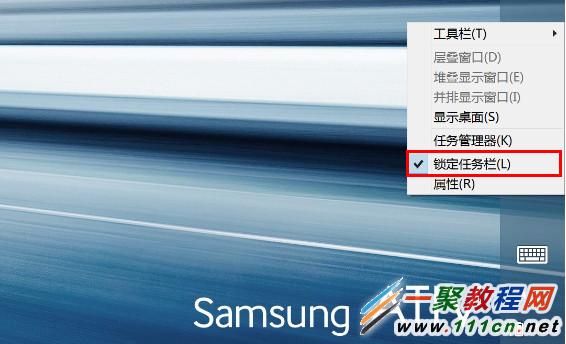
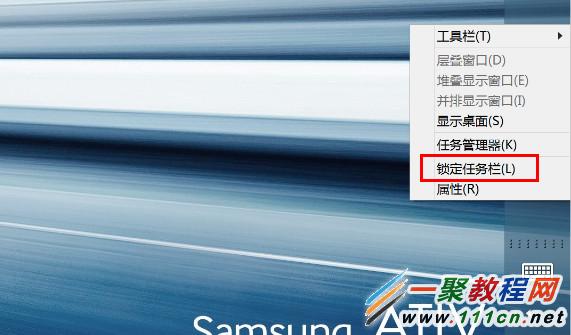
3. 如我们现在要把右边的任务栏拖到下方,我们用左键点击任务栏空白处,然后向下拖动任务栏,如下图所示:
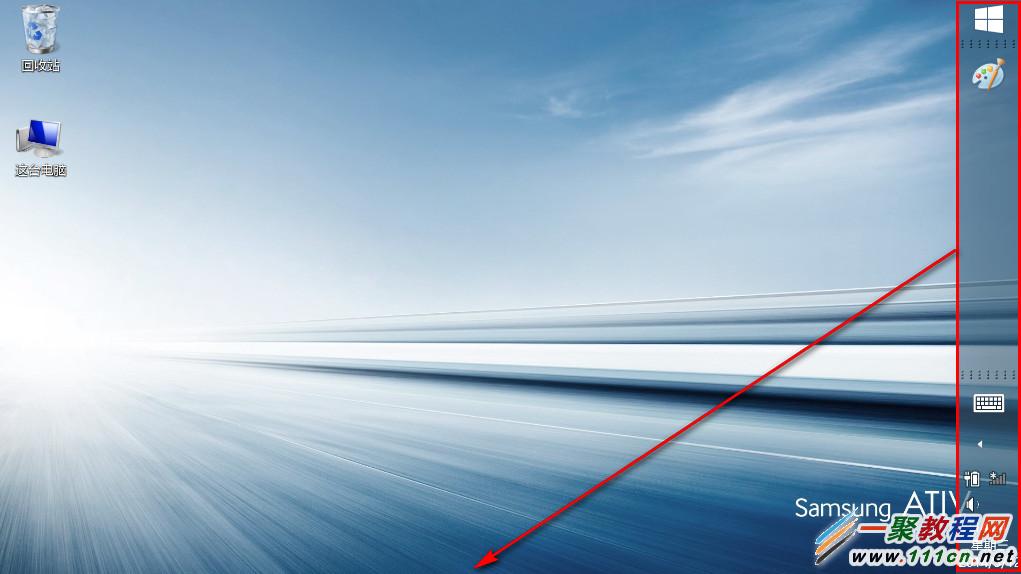
4. 然后我们拖到底部之后再松手:

5. 然后我们再右击任务栏在弹出菜单点击【锁定任务栏】,将“锁定任务栏”勾选即可。
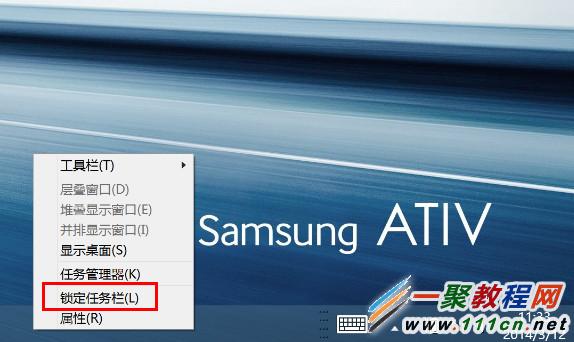
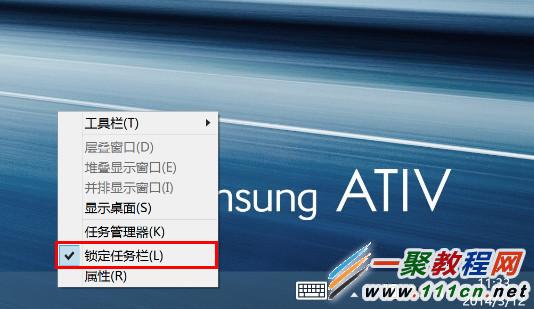
任务栏变宽了怎么办?
解决办法也是先解锁任务栏之后我们直接移到任务栏边边,然后把任务栏拉窄,再对着任务栏右键,点一次锁定任务栏。
友情提示
下面是以windows 8.1系统为例子,如果你使用的是其它版本的操作系统操作方法一样只是界面不一样了哦,我们都可以直接拖动就可以了哦。
您可能感兴趣的文章:
电脑怎么恢复任务栏?任务栏变宽了怎么办
电脑任务栏变宽了怎么办?任务栏变高了解决办法
Win8.1任务栏出现在屏幕的右侧怎么办?电脑任务栏在右边解决方法
电脑语言栏不见了怎么办?语言栏怎么恢复?
电脑打开的窗口在任务栏不显示怎么办?
电脑任务栏显示桌面图标不见了怎么办
电脑任务栏上没有电源图标怎么办解决
电脑任务栏点击没反应怎么办?如何解决?
Win7任务栏变成白色Aero主题不能用及如何还方形图标教程
电脑任务栏的输入法语言栏不见了怎么解决
